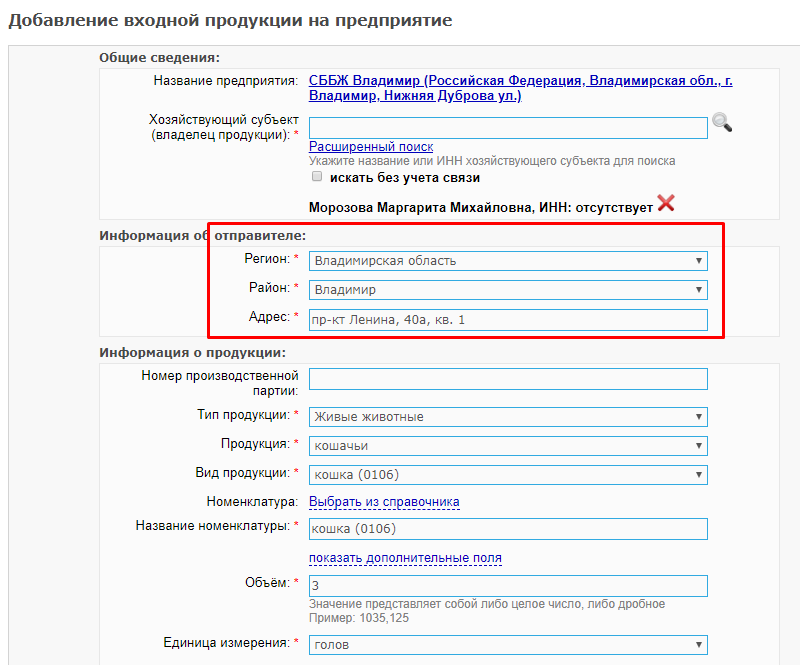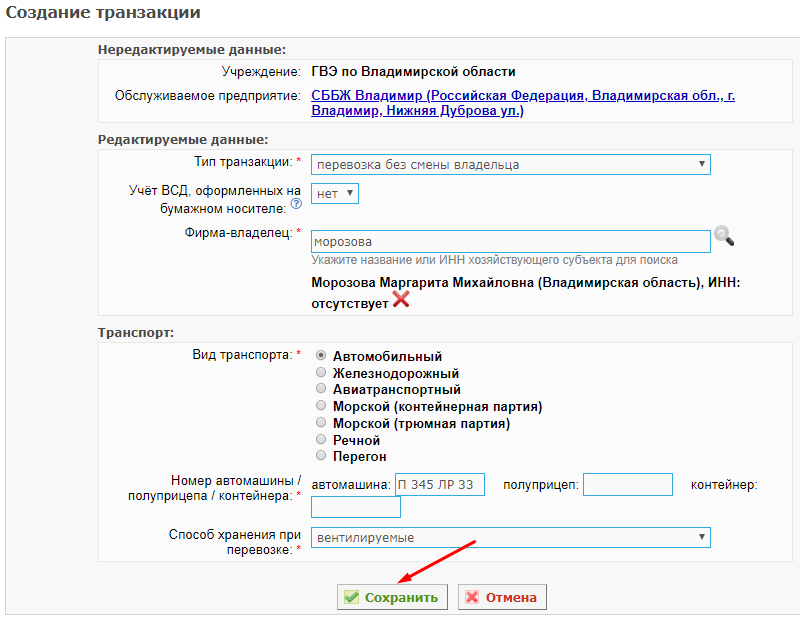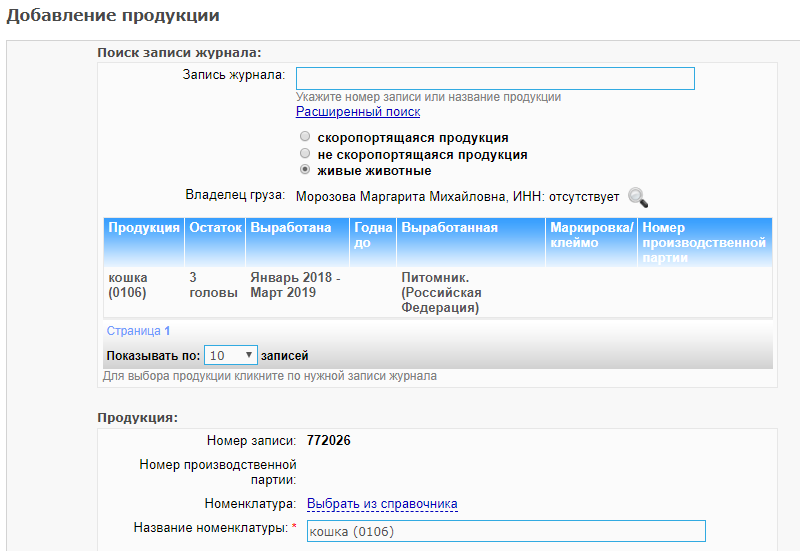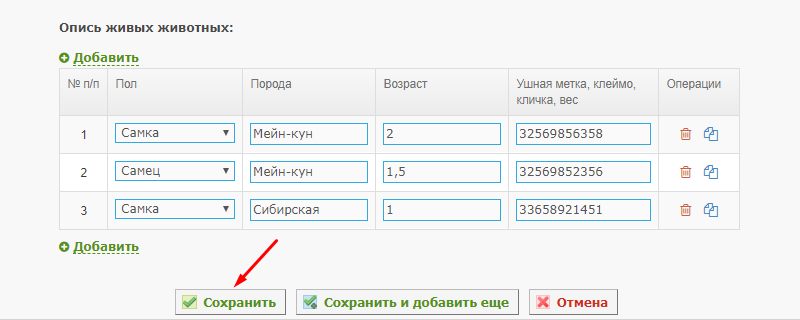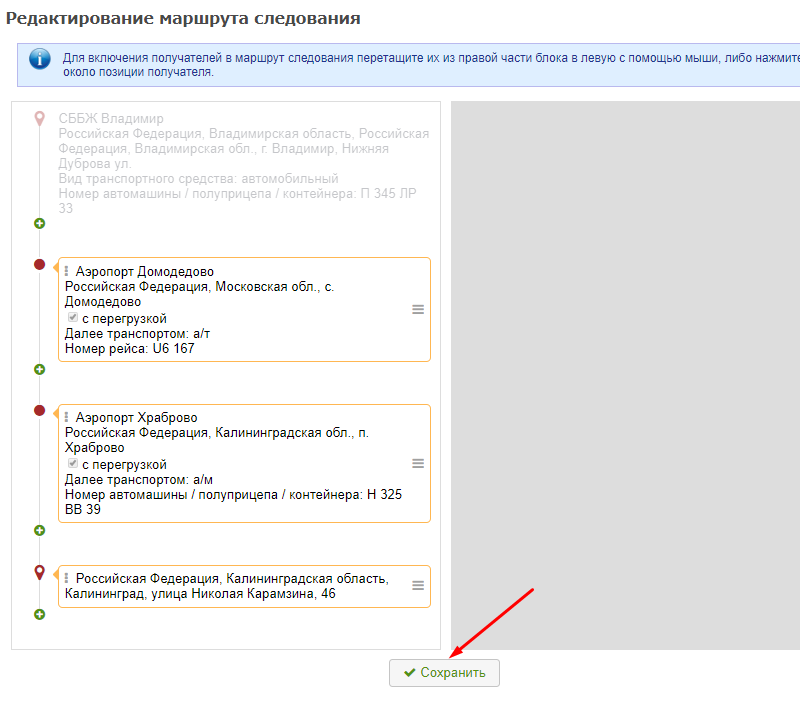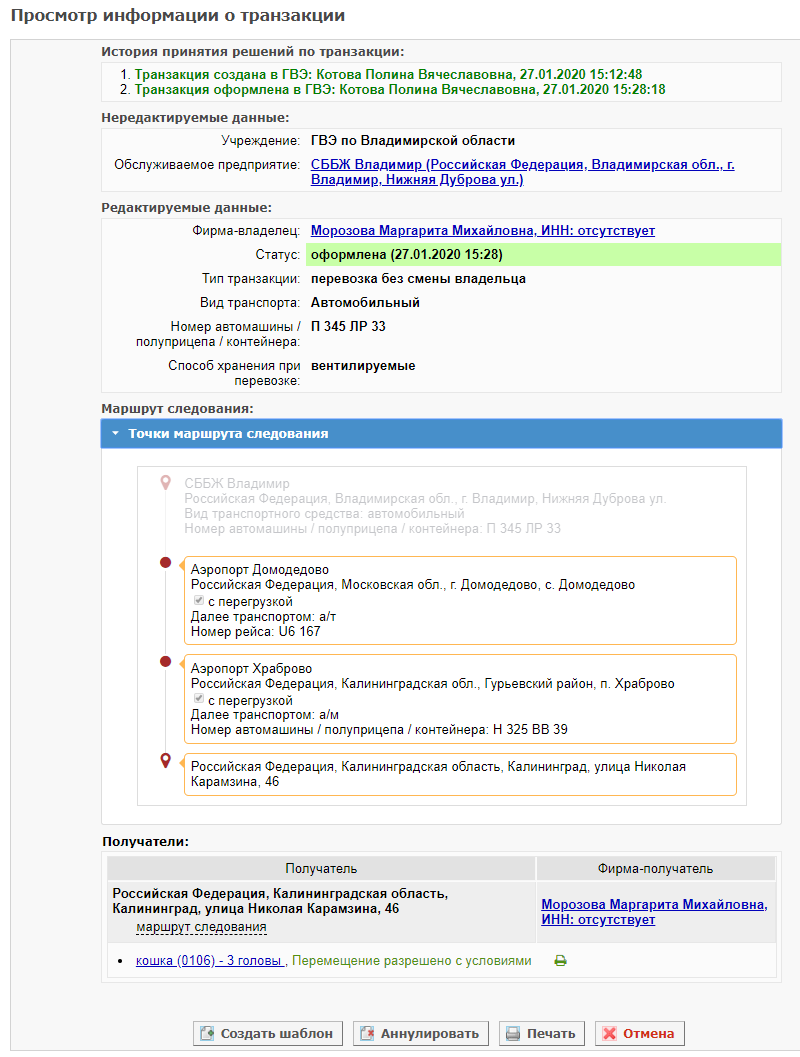Оформление ВСД на живых животных на СББЖ в Меркурий.ГВЭ
Предназначение операции
В случае перевозки мелкого домашнего животного в сопровождении его владельца авиа- или ж/д- транспортом по территории РФ, вывоза домашних, служебных и декоративных животных (далее - пэт) со сменой или без смены владельца в коммерческих или некоммерческих целях, на выставки или соревнования за пределы территории Российской Федерации необходимо оформить ветеринарный сопроводительный документ в электронном виде (далее - эВСД) (до места пересечения границы в случае вывоза за границу). Физическое лицо обращается на станцию по борьбе с болезнями животных (далее - СББЖ) для того, чтобы оформить и получить эВСД. Оформить такой эВСД может только госветврач (далее - ГВВ) на СББЖ.
Предусловия и подготовительные действия
Для выполнения операции необходимо выполнение следующих условий:
- Пользователь должен иметь доступ к подсистеме «Меркурий.ГВЭ» с ролями «Администратор» или «Пользователь».
- Пользователь в системе «ВетИС.Паспорт» должен иметь право «Должностное лицо».
- Пользователь должен быть закреплен за площадкой с типом СББЖ.
Для реализации функции средствами подсистемы необходимо выполнить следующие действия:
- Выполните вход в подсистему «Меркурий.ГВЭ».
- Выберите СББЖ из списка обслуживаемых предприятий.
Основные действия
Для осуществления в системе «Меркурий» операции по оформлению эВСД на ПЭТ должны быть выполнены следующие действия:
- Регистрация физического лица (владельца животного).
- Добавление записи в журнал СББЖ.
- Создание и оформление транзакции на перемещение домашнего животного.
- Печать эВСД.
Регистрация ФЛ
Для осуществления в системе «Меркурий» действия по регистрации физического лица (ФЛ) должны быть выполнены следующие шаги:
- Перейдите в раздел «Настройки», подраздел «Хозяйствующие субъекты».
- Проверьте наличие регистрации ФЛ в реестре. Для этого на странице «Просмотр списка хозяйствующих субъектов стран Таможенного союза» нажмите на кнопку «Поиск». В результате откроется форма поиска хозяйствующего субъекта.
- На форме поиска хозяйствующего субъекта в поле «Название/ФИО» укажите ФИО (рекомендовано выполнять поиск только по фамилии, если это ФЛ), укажите страну (Российская Федерация) и соответствующий регион, нажмите на кнопку «Найти». В результате откроется список хозяйствующих субъектов в соответствии с условиями поиска.
- Если в списке необходимый ФЛ отсутствует, а значит он не зарегистрирован, зарегистрируйте ФЛ согласно порядку, описанному в инструкции.
Добавление записи в журнал
Для осуществления в системе «Меркурий» действия по добавлению записи в журнал продукции должны быть выполнены следующие шаги:
- Перейдите в раздел «Журнал продукции».
- Нажмите на кнопку «Добавить запись». В результате откроется страница «Добавление входной продукции на предприятие».
- На странице добавления входной продукции укажите следующую информацию (рис. 1):
- 3.1. В блоке «Общие сведения» в поле «Хозяйствующий субъект (владелец продукции)» укажите ФЛ.
- 3.2. В блоке «Информация об отправителе» укажите фактический адрес пребывания животного.
- 3.3. В блоке «Информация о продукции» укажите сведения о животном. Породу (и кличку) животного укажите в поле «Название номенклатуры». Дату рождения можно указать вплоть до месяца, либо указать только год. Обратите внимание, данные, внесенные в поле «Примечание», в оформленном эВСД отображаться не будут.
- 3.4. В блоке «Сведения о происхождении продукции» укажите сведения о производителе, если он известен (например, питомник). Иначе, если, например, неизвестно откуда родом кошка или собака, установите выбор «Ввести информацию о производителе вручную» и укажите - отсутствует.
- Нажмите на кнопку «Сохранить». В результате откроется страница «Добавление сведений о лабораторных исследованиях».
- На странице добавление сведений о лабораторных исследованиях в блоке «Лабораторные исследования» нажмите на ссылку «Добавить» и на открывшейся форме внесите необходимые сведения.
- Нажмите на кнопку «Далее» для сохранения внесенных сведений либо для перехода на следующий шаг. В результате откроется страница «Добавление сведений об иммунизации/обработке против паразитов».
- На странице добавления сведений об иммунизации/обработке против паразитов в блоке «Сведения об иммунизации/обработке против паразитов» нажмите на ссылку «Добавить» и на открывшейся форме внесите необходимые сведения.
- Нажмите на кнопку «Завершить» для сохранения внесенных сведений.
В результате сформируется запись журнала, на основании которой необходимо создать и оформить транзакцию на перевозку животного.
Создание и оформление транзакции
Для осуществления в системе «Меркурий» действия по созданию и оформлению транзакции на перемещение животного должны быть выполнены следующие шаги:
- 1. Перейдите в раздел «Транзакции».
- 2. Нажмите на кнопку «Добавить транзакцию». В результате откроется страница «Создание транзакции».
- 3. На странице создания транзакции (рис. 2):
- 3.1. В блоке «Редактируемые данные» укажите «Тип транзакции» (перевозка с/без смены владельца) и в поле «Фирма-владелец» выполните поиск и выбор владельца животного. Установите флаг «Учёт ВСД, оформленных на бумажном носителе», если ВСД был оформлен на бумажном носителе (согласно Приказу МСХ РФ от 27.12.2016 г. № 589 (Приложение №1, п.12)).
- 3.2. В блоке «Транспорт» укажите вид транспорта, номер транспортного средства (обязательно) и способ хранения при перевозке (вентилируемые).
- 3.3. Нажмите на кнопку «Сохранить». В результате откроется страница «Просмотр информации о транзакции».
- 4. На странице просмотра информации о транзакции:
- 4.1. В блоке «Получатели» нажмите на ссылку «Добавить». В результате откроется страница «Добавление получателя».
- На странице добавления получателя (рис. 3):
- В блоке «Информация о получателях» укажите адрес, куда следует животное. Обратите внимание на то, что возможно указать только адрес на территории РФ. При перемещении животного за пределы РФ, указывается адрес места пересечения границы (например, аэропорт).
- При необходимости в блоке «Связанные документы» нажмите на ссылку «Добавить» для того, чтобы внести реквизиты других документов, сопровождающих груз при его перемещении.
- Нажмите на кнопку «Сохранить» на странице добавления получателя. В результате откроется страница просмотра информации о транзакции.
- На странице добавления получателя (рис. 3):
- 4.2. В блоке «Получатели» нажмите на кнопку добавления продукции из журнала для оформления эВСД (пиктограмма «зеленый круг с белым плюсом»). В результате откроется страница «Добавление продукции».
- На странице добавления продукции (рис. 4):
- 4.2.1. В блоке «Поиск записи журнала» установите фильтр «живые животные».
- 4.2.2. Нажмите на кнопку поиска (пиктограмма «лупа»). В результате откроется журнал продукции.
- 4.2.3. Выберите запись из журнала. В результате станут доступными поля для внесения сведений о подконтрольном товаре.
- 4.2.4. В блоке «Продукция» внесите обязательные и опциональные сведения о грузе. Если оформляется продажа животного и(или) вывоз за границу, укажите в поле «Особые отметки» данные о конечном получателе (наименование, точный адрес).
- 4.2.5. В блоке «Опись живых животных» нажмите на ссылку «Добавить» (рис. 5):
- Укажите пол (по умолчанию установлено значение «самка»), породу, возраст, ушную метку/кличку/вес.
- При необходимости нажмите на кнопку «Скопировать строку» (пиктограмма «копирование») для копирования уже созданной записи N раз.
- В открывшемся модальном окне «Параметры копирования» укажите количество копий (допустимо копирование не более 500 записей) и нажмите на кнопку «Сохранить». Функция реализована в версии Меркурий 6.27 от 14.01.2020 г..
- 4.2.6. Нажмите на кнопку «Сохранить» на странице добавления продукции. В результате откроется страница просмотра информации о транзакции.
- 4.3. В блоке «Маршрут следования» нажмите на ссылку «Редактировать» (рис. 6). В результате откроется страница «Редактирование маршрута следования».
- На странице редактирования маршрута следования перенесите конечную точку маршрута справа налево, зажав левую кнопку мыши.
- Нажмите на пиктограмму «плюс» и добавьте сведения о промежуточных точках следования животного.
- Нажмите на кнопку «Сохранить» на странице редактирования маршрута следования. В результате откроется страница просмотра информации о транзакции.
- 4.4. Нажмите на кнопку «Оформить».
- 4.1. В блоке «Получатели» нажмите на ссылку «Добавить». В результате откроется страница «Добавление получателя».
| Примечание. Начиная с версии Меркурий 6.27 от 14.01.2020 г., при добавлении описи живых животных в транспортный эВСД доступны следующие функции:
|
Печать эВСД
Для осуществления в системе «Меркурий» действия по печати оформленного эВСД на перемещение животного должны быть выполнены следующие шаги:
- На странице просмотра информации о транзакции нажмите на кнопку «Печать».
- Выберите необходимый режим печати.
- Нажмите на кнопку «Печать».
Также предусмотрена другая печать эВСД:
- Перейдите в раздел «Ветеринарные документы».
- Перейдите в подраздел «Исходящие» — «Оформленные».
- Выполните поиск нужного эВСД.
- Нажмите на кнопку «Просмотр» (пиктограмма «лупа»). В результате откроется страница «Просмотр информации о ВСД».
- На странице просмотра информации о ВСД нажмите на кнопку «Печать».
- Выберите необходимый режим печати.
- Нажмите на кнопку «Печать».
Заключительные действия
В результате выполнения действия по созданию и оформлению транзакции на живого животного будет оформлен эВСД.
На основе созданной и оформленной транзакции можно: создать шаблон транзакции, аннулировать (отменить оформление ВСД с возвратом объемов подконтрольного товара в журнал) и выполнить печать ВСД (рис. 7).
В результате печати ВСД будет сгенерирован документ, который можно сохранить на компьютер в формате PDF либо вывести на принтер для печати на бумаге формата А4 или на бланке строгой отчетности (в этом случае, флаг учета не ставится, а на шаге № 9.4 указываются серия и номер защищенного бланка).
Исключительные ситуации
По техническим вопросам, связанным с работой во ФГИС «Меркурий», обращаться по электронной почте на адрес mercury@fsvps.ru.
Ссылки
- http://mercury.vetrf.ru/gve — Веб-интерфейс подсистемы «Меркурий.ГВЭ».
См. также
- Перечень всей справочной информации по системе Меркурий
- Подсистема государственной ветеринарной экспертизы (Меркурий.ГВЭ)
- Автоматизированная система Меркурий